Come Trovare i Tuoi Programmi
Come accedere ai tuoi programmi, cosa fare se non riesci a trovarli
Table of Contents
Hai effettuato l'accesso al tuo account Mindvalley?
No? Segui le istruzioni contenute in questo articolo.
Sì? Continua a leggere di seguito.
Troverai tutti i tuoi programmi nella scheda Oggi e Programmi del tuo account Mindvalley.
Per accedere ai programmi che stai attualmente svolgendo vai su Continua a imparare>Vedi tutto, come mostrato di seguito:
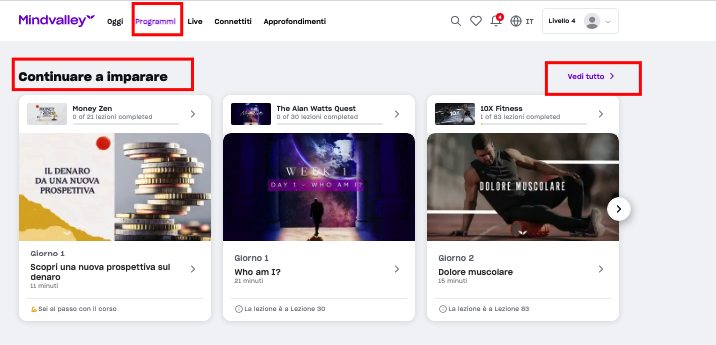
Ci sono due modi per cercare i tuoi programmi.
Nella barra di ricerca, inserisci il nome dell'autore o il titolo della Quest:
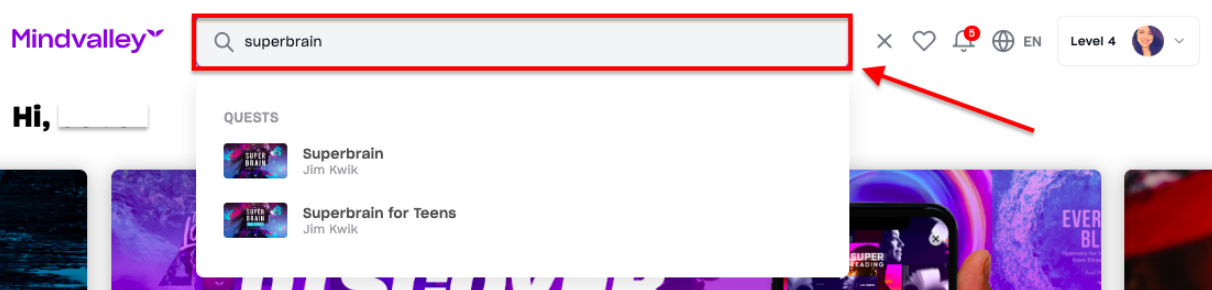
Sulla scheda Programmi, scorrere verso il basso e filtrare la ricerca per lingua o categorie, come mostrato di seguito:
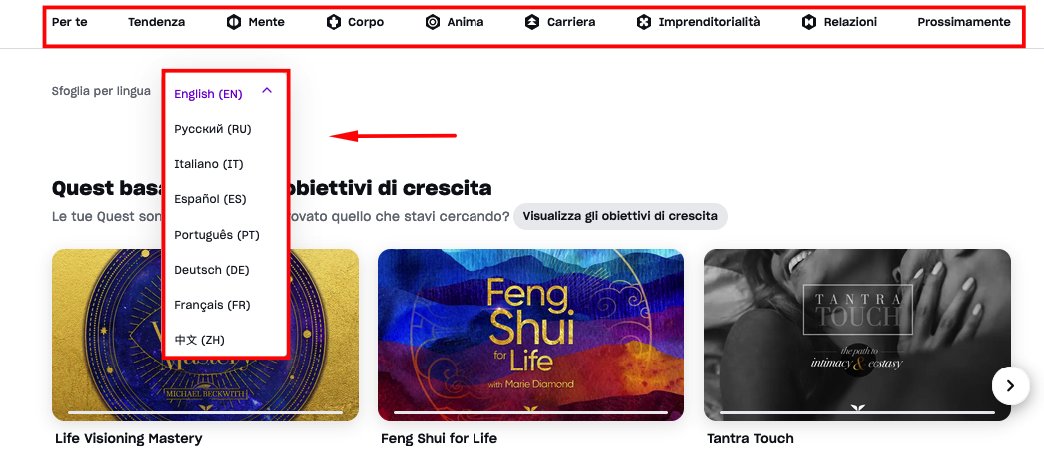
Non riesci ancora a trovare il tuo programma?
Cerchi una masterclass gratuita?
Ti sei iscritto a una Masterclass gratuita? Controlla la tua e-mail per una conferma sulla data e l'ora di questa masterclass.
Il pagamento è andato a buon fine?
Controlla il tuo estratto conto bancario o PayPal. Se il pagamento non è andato a buon fine, riprova, puoi trovare tutti i motivi per cui un pagamento viene rifiutato in questo articolo.
Se il pagamento è andato a buon fine, potresti aver commesso un errore di battitura o utilizzato un'e-mail diversa durante l'acquisto.
Errore di battitura / Typo Email
Potresti aver commesso un errore di battitura inserendo la tua email al momento dell'acquisto. Quando ciò si verifica, il sistema crea automaticamente un nuovo account. Contatta l'assistenza clienti per tracciare l'acquisto e spostarlo sul tuo account.
Email differente
L'utilizzo di e-mail diverse durante l'acquisto o registrazione ai programmi Mindvalley finisce per creare più account
Assicurati di aver effettuato l'accesso con l'indirizzo email che hai inserito quando hai effettuato l'acquisto per la prima volta. C'è un'alta probabilità che tu possa avere più indirizzi email registrati nella piattaforma Mindvalley.
Se non sei sicuro di quale indirizzo email hai utilizzato, puoi inviarci un'email con oggetto: "I tuoi dati di accesso a Mindvalley".
Puoi unire più account QUI.
Cerchi un bonus?
Troverai la maggior parte dei bonus all'interno di ogni programma.
Il tuo programma esistente è scomparso?
Prima di tutto, assicurati di aver effettuato l'accesso con l'indirizzo e-mail corretto, quello utilizzato per acquistare la tua quest, corso o abbonamento.
La tua quest è scomparsa dall'app?
Segui queste istruzioni passo a passo:
- Assicurati di utilizzare la nuova app "Mindvalley: Learn and Evolve" (non "Mindvalley: Quests")
- Effettua il logout e quindi il login (assicurando di utilizzare le credenziali corrette)
- Riavvia il telefono
- Elimina l'app e reinstallala nuovamente (versione iOS o Android)
Puoi trovare le informazioni complete su come risolvere i problemi della tua app in questo articolo.
Hai scelto un pagamento a rate?
Forse la transazione di una rata non è riuscita (a causa di fondi insufficienti, carta scaduta o qualche altro motivo) e quindi il tuo corso è stato automaticamente rimosso?
Segui questa guida pratica per aggiornare le tue informazioni di pagamento in modo da poter tornare subito a bordo.
Aggiornamento in corso
E' possibile che ci siano alcuni aggiornamenti sul programma in corso. Per favore attendi, e riprova più tardi ad accedere al tuo corso!
Abbonamento annullato?
Dopo aver annullato un abbonamento, il tuo accesso ai contenuti verrà rimosso, inclusi le registrazioni degli eventi e serie.
Lo stesso vale per tutti corsi e le quest, quando richiedi un rimborso.
Hai seguito tutti i passaggi ma non riesci ancora a trovare il tuo programma?
Contatta il nostro team di supporto, fai clic sul metodo di comunicazione preferito e fornisci le seguenti informazioni di seguito:
- L'indirizzo email associato al tuo acquisto
- Il nome del Programma/Bonus/Abbonamento, con data di acquisto e nome completo
- Uno screenshot del tuo Estratto Conto che mostrino la tua transazione e ulteriori informazioni che possano essere utili.
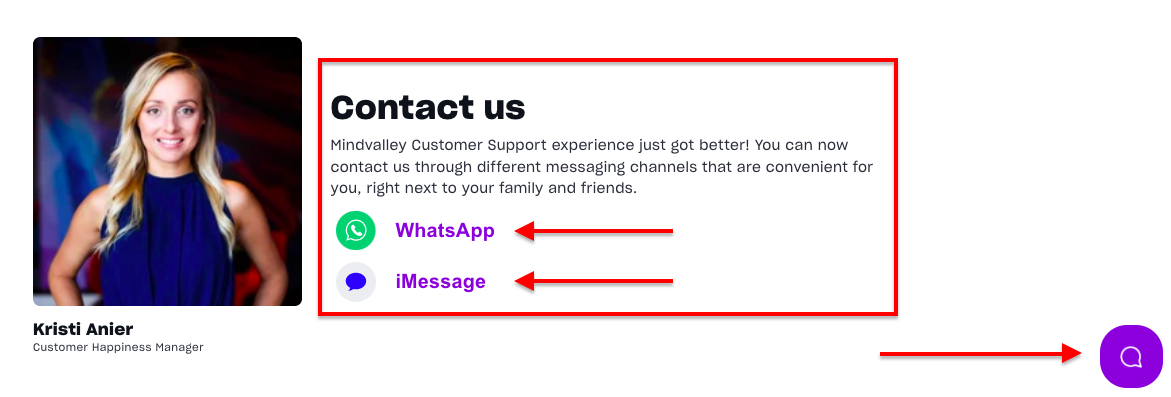
Per contattare direttamente il team di assistenza clienti Mindvalley, utilizza il simbolo del widget chat in basso a destra in questa pagina.